Kennlinien aufnehmen und darstellen
Im Praktikum Kennlinien messen und darstellen wird gezeigt, wie Kennlinien ermittelt werden können.
Hier werden weitere Verfahren vorgestellt und zusammengefasst.
Schaltungen für das Aufnehmen von Kennlinien
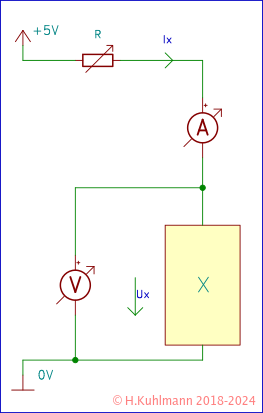
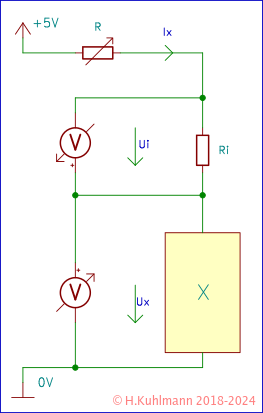
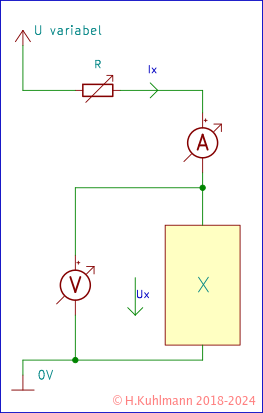
Die ersten beiden Schaltungen arbeiten mit einer festen Versorgungsspannung und einem variablen Widerstand als Spannungsteiler.
Alternativ können wir auch die Versorgungsspannung variieren.
- Dazu ist in der Regel ein Labornetzgerät erforderlich.
- Labornetzgeräte zeigen oft die abgegebene Spannung und den gelieferten Strom an.
- In einigen Fällen ist der Widerstand R nicht erforderlich.
Werte für Widerstände
In den meisten Fällen wird ein variabler Widerstand R benötigt.
Dazu kann auch ein Potentiometer verwendet werden. Bei einem Potentiometer ist jedoch Folgendes zu beachten:
- Es kann überlastet werden.
- Wenn R klein ist, kann ein hoher Strom fließen.
- Der Einstellbereich reicht nicht aus.
- Bei einem Potentiometer ist es schwierig, einen Wert auf ein Hundertstel genau einzustellen.
Festwiderstände
Wir können einfach eine Reihe von Festwiderständen für R einsetzen.
In den meisten Fällen sind Werte der E-Reihe, z. B. 1, 2,2, 4,7, 10 usw. in Ω und kΩ sinnvoll. Damit kann ein großer Wertebereich abgedeckt werden.
Kennlinien aufnehmen
Mithilfe der Versorgungsspannung und des Widerstands R wird ein Spannungs- und Stromwert am untersuchten Bauelement eingestellt.
Wir messen die Spannung Ux und den Strom Ix und tragen die Werte in eine Tabelle ein.
Diese Tabelle laden wir später in ein Programm, das die Kennlinie für uns darstellt.
Dazu müssen wir die Tabelle für dieses Programm etwas aufbereiten. Am besten erstellen wir die Tabelle direkt am Computer in einem einfachen Texteditor.
- Wir dürfen keine raffinierten Programme wie Word oder OpenOffice verwenden, sondern einfache Editoren wie Notepad oder den Notepad++ unter Windows.
Die Werte werden mit einem Dezimalpunkt und nicht mit einem Komma geschrieben. Einheiten wie V, mA usw. dürfen nicht angegeben werden. Stattdessen müssen alle Spannungs- und Stromwerte in derselben Einheit angegeben werden.
Jeder Messwert wird in eine neue Zeile eingetragen. Die beiden Werte werden durch ein Komma getrennt. Leerzeichen zwischen den Werten sind erlaubt.
Die erste Zeile der Tabelle enthält die Spaltenüberschriften, d. h. die Beschreibung der Werte in den Spalten wie z. B.:
LED-Spannung in V, LED-Strom in mA
2.72 , 2.05
2.76 , 2.86
3.11 , 18.9
Eine Beispieldatei kann unter BlaueLED-kleine-Werte.csv heruntergeladen werden.
Die Spaltenüberschriften können Leerzeichen, aber keine Kommas enthalten. Die Spalten werden durch Kommas getrennt.
Eine solche Datei enthält durch Kommas getrennte Werte (Comma-separated values). Es handelt sich um eine CSV-Datei, die am besten die Dateiendung .csv erhält.
Kennlinie darstellen
Im Internet gibt es verschiedene Seiten, mit denen die Daten der Kennlinien dargestellt werden können.
CSV Plot
CSV Plot verfügt über eine einfache, interaktive Benutzeroberfläche.
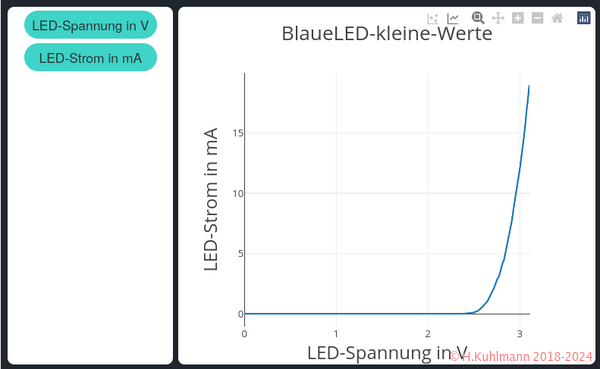
Eine Beispieldatei kann unter BlaueLED-kleine-Werte.csv heruntergeladen werden.
Anleitung für CSV Plot
- CSV Plot aufrufen.
- Auf Load CSV file klicken und dann die CSV-Datei laden.
- Die Daten der CSV-Datei werden als Punkte dargestellt.
- Die Achsen sind entsprechend den Spaltenüberschriften beschriftet.
- Die Kopfzeile ist der Name der CSV-Datei.
- Eine Linie wird durch Klicken auf das zweite Symbol oben links dargestellt.
- Damit die Linie sauber gezeichnet wird, müssen alle Wertepaare in der CSV-Datei sortiert sein.
- Die Werte in der ersten Spalte müssen sortiert sein.
- Das Bild kann einfach per Bildschirmfoto kopiert werden.
Online Graph Maker
Mit dem Online Graph Maker können wesentlich komplexere Grafiken erstellt werden.
- Die interaktive Bedienung ist vielfältiger, aber auch entsprechend komplizierter.
- Bilder können heruntergeladen werden, was jedoch eine Registrierung erfordert.
Die Bedienung wird nachfolgend anhand von Kennlinienscharen beschrieben.
Scharen von Kennlinien
Kennlinienscharen wie z. B.:
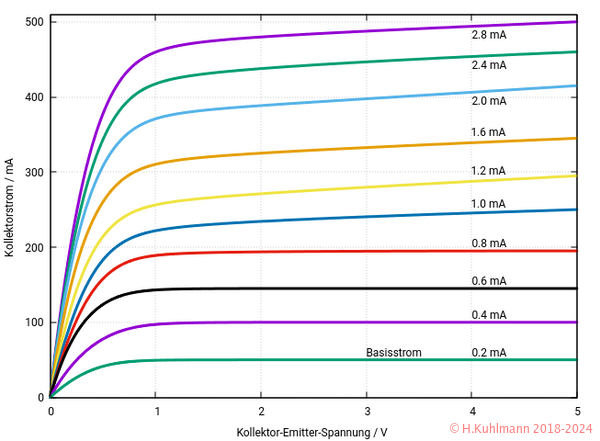
können aufgenommen werden, indem das zu messende Bauelement über einen weiteren Eingang angesteuert wird.
Für die Kennlinienschar in Bild 5 wird für verschiedene Basisströme jeweils eine Kennlinie der Kollektor-Emitter-Strecke aufgenommen.
- Am besten wird der Kollektorstrom bei einer variablen Kollektor-Emitter-Spannung gemessen.
- Der Basisstrom wird über einen Vorwiderstand von einer zweiten, variablen Spannungsquelle eingestellt.
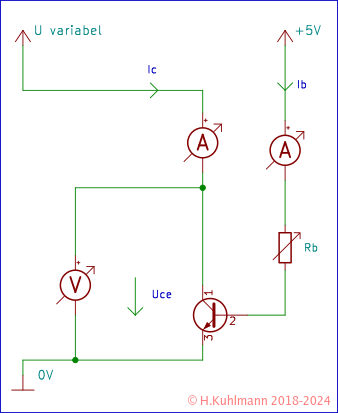
Alle Werte werden in eine gemeinsame CSV-Datei geschrieben.
- Die erste Spalte enthält die Werte der Kollektor-Emitter-Spannung.
- Die folgenden Spalten enthalten die zugehörigen Kollektorströme bei einem bestimmten Basisstrom.
Uce, 0.2mA, 0.4mA, 0.6mA, 0.8mA, 1.0mA, 1.2mA, 1.6mA, 2.0mA, 2.4mA, 2.8mA 0.0, 0, 0, 0, 0, 0, 0, 0, 0, 0, 0 0.2, 25, 50, 98, 102, 120, 150, 195, 225, 240, 250 0.4, 45, 80, 130, 170, 195, 230, 270, 320, 355, 400 0.6, 49, 90, 140, 185, 215, 245, 300, 355, 400, 440 0.8, 50, 100, 145, 190, 220, 255, 310, 370, 420, 460 1.0, 50, 100, 145, 192, 225, 260, 315, 380, 425, 470 1.2, 50, 100, 145, 193, 230, 265, 320, 383, 430, 475 1.6, 50, 100, 145, 195, 235, 270, 325, 385, 440, 480
Beispiel der CSV-Datei
Die Beispieldatei kann unter BC337-Ausgangskennlinie.csv heruntergeladen werden.
Kennlinienschar unter Online Graph Maker
Unter Online Graph Maker kann die Kennlinienschar wie in Bild 7 dargestellt werden.
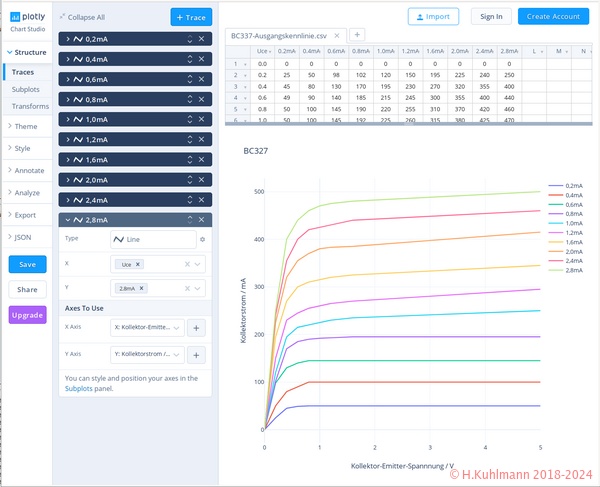
Anleitung für Graph Maker
- Den Online Graph Maker aufrufen.
- Mit Import kann die CSV-Datei hochgeladen werden.
- Im Subdialog Upload klicken.
- Die CSV-Datei wählen.
- Es wird noch keine Grafik dargestellt, aber oben wird der Inhalt der geladenen Tabelle angezeigt.
Die einzelnen Kennlinien müssen definiert werden:
- Mit + Trace wird eine Kennlinie definiert:
- Unter Scatter kann der Typ Line ausgewählt werden,
- im Feld X immer die Spalte Uce auswählen,
- im Feld Y die Spalte für einen Basisstrom zuordnen.
- Axes to Use ignorieren.
- Mit einem Klick auf „trace nn“ rechts in der Grafik kann diese neue Kennlinie beschriftet werden.
- Dies ist erst ab dem zweiten Trace möglich.
- Für jeden Basisstrom wird ein neuer Trace angelegt.
- Der Titel, die X- und Y-Achse können definiert werden. Klick auf:
- den Titel (Click to enter Plot title),
- die X-Achse (Click to enter X axis title) und
- die Y-Achse (Click to enter Y axis title).
- Mit Save das Diagramm als Bild herunterladen (erfordert Anmeldung).
- Das Diagramm kann natürlich auch einfach per Bildschirmfoto kopiert werden.
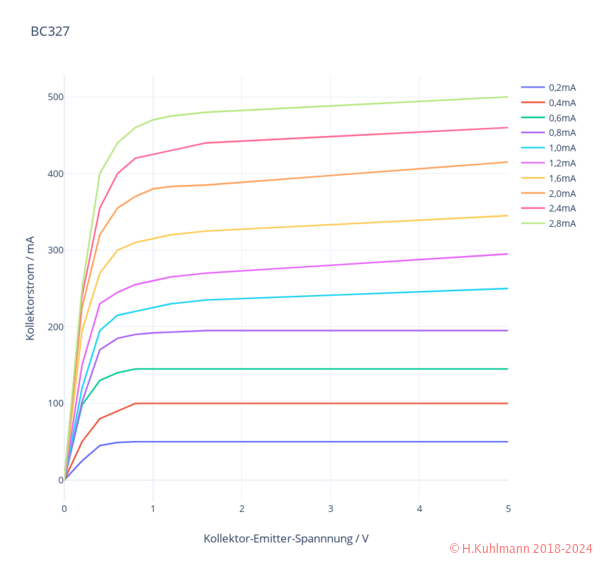
Kennlinien mit gnuplot
gnuplot ist ein skript- bzw. kommandozeilengesteuertes Programm, das als Open-Source für alle gängigen Betriebssysteme verfügbar ist.
Das Bild 5 wurde mit gnuplot erstellt. Es enthält unter anderem geglättete Linien.
- Es wird auf der Kommandozeile gearbeitet :-),
- oft auch per Skriptdatei.
- Die Originalbeschreibung ist ein Wälzer von über 300 Seiten.